Attendere il GPSVC quando si spegne il computer Windows
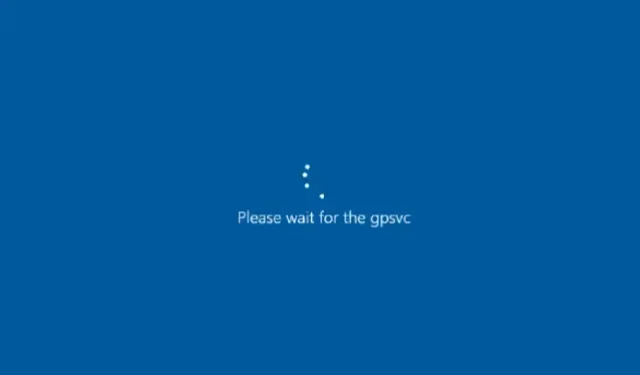
Se ricevi il messaggio Attendi il GPSVC quando spegni il computer Windows, significa semplicemente che il servizio Criteri di gruppo sta impiegando più tempo del previsto per aggiornare le impostazioni e completare le sue attività. Ma a volte, il tuo computer potrebbe vedere regolarmente questa schermata e rimanere bloccato su di essa per molto tempo. In questo post, discuteremo come risolvere il problema.
Cos’è GPSVC?
GPSVC è l’acronimo di Servizio client Criteri di gruppo . È responsabile dell’applicazione delle impostazioni dei criteri di gruppo a uno o più computer locali su una rete. Se viene disabilitato, le impostazioni non verranno applicate e il sistema avrà problemi a gestire applicazioni e componenti. Poiché molti componenti e applicazioni dipendono dai Criteri di gruppo, potrebbero non funzionare correttamente o smettere di funzionare se il servizio viene disabilitato.
Cosa significa Attendere il GPSVC?
Il messaggio di errore Attendere GPSVC indica che il sistema operativo sta attualmente applicando le impostazioni di Criteri di gruppo. Questo perché le impostazioni dei criteri di gruppo vengono generalmente applicate all’avvio di un dispositivo o quando un utente tenta di accedervi. Questo messaggio è un processo di applicazione dei criteri di gruppo molto comune e non indica alcun problema. Tuttavia, a volte il tuo dispositivo potrebbe rimanere bloccato sul messaggio di errore. Se ciò accade di frequente, potrebbe indicare un problema che deve essere risolto.
Attendere il messaggio GPSVC quando si spegne il computer Windows
Ora che sai cosa rappresenta questo errore, la domanda successiva è come risolverlo. Bene, se il tuo computer Windows 11/10 è spesso bloccato su Attendi il messaggio GPSVC, quindi segui uno di questi suggerimenti per risolvere il problema.
- Forza l’arresto di Windows
- Avvia in modalità provvisoria e segui questi passaggi
- Esegui Controllo file di sistema e comandi DISM
- Ripara l’installazione di Windows
Ora vediamoli nel dettaglio.
1] Forza l’arresto di Windows
Il tuo primo passo dovrebbe essere quello di forzare l’arresto del tuo PC Windows. Dato che sei bloccato sulla schermata di logout, non c’è nient’altro che puoi fare. Quindi, se stai utilizzando un laptop, premi il pulsante di accensione e il tuo laptop si spegnerà in pochi secondi. Se utilizzi un PC, puoi premere a lungo il pulsante di accensione o premere il pulsante di riavvio.
2] Avvia in modalità provvisoria e segui questi passaggi
Avvia il tuo dispositivo in modalità provvisoria con rete .
Una volta avviato il dispositivo, scarica gpsvc.dll dal sito Microsoft e registra nuovamente il file DLL .
Puoi anche ottenere un buon gpsvc.dll da un sistema simile in cui il problema non esiste. È necessario cercare il file in C:\Windows\System32 o C:\Windows\System64, quindi copiare il file, incollarlo nel sistema e registrarlo nuovamente.
Successivamente, apri Servizi e vai al servizio Client Criteri di gruppo .
Fare clic con il pulsante destro del mouse sul servizio , selezionare Proprietà e passare alla scheda Generale .
Il tipo di avvio predefinito dovrebbe essere Automatico. In caso contrario, modificalo utilizzando la riga di comando eseguendo il seguente comando:
sc config gpsvc start= auto
Esci dalla modalità provvisoria e avvia il dispositivo in modalità normale.
Vedi se questo ha aiutato.
3] Esegui Ripristino configurazione di sistema
Se riscontri lo stesso errore ogni volta che spegni il computer, il ripristino del sistema sarebbe l’unica soluzione. Tuttavia, questo metodo funzionerebbe solo se in precedenza avessi creato un punto di ripristino del sistema.
In tal caso, segui i passaggi seguenti per avviare il computer da un punto di ripristino del sistema:
- Apri il prompt Esegui usando Win + R
- Fare clic su Avanti e verrà visualizzato l’elenco dei punti di ripristino disponibili per il PC
- Infine, fai clic su Fine e conferma la tua azione facendo clic sul pulsante Sì.
- Una volta fatto, controlla se stai ancora ricevendo lo stesso; si prega di attendere il GPSVC quando si arresta l’errore del computer Windows o meno.
4] Esegui i comandi SFC (System File Checker) e DISM
ripristinare i file di sistema danneggiati o mancanti sul tuo computer.
Se lo desideri, puoi anche scansionare e riparare un singolo file usando System File Checker .
Segui questa procedura se desideri eseguire Controllo file di sistema in modalità provvisoria, ora di avvio o offline .
DISM è l’acronimo di Deployment Image Servicing and Management,
Quindi entrambi i comandi ti aiuteranno a riparare Windows e tutti i suoi file corrotti o mancanti e possono eliminare l’errore.
4] Ripara l’installazione di Windows
Se nessuno di questi metodi può aiutarti, ripara il sistema operativo Windows utilizzando il supporto di installazione . Ecco come puoi farlo:
- Scarica l’ISO di Windows e crea un’unità USB o DVD avviabile
- Avvia dal supporto e scegli Ripara il tuo computer .
- In Risoluzione dei problemi avanzata, seleziona Opzioni avanzate > Risoluzione dei problemi .
- Ora fai clic su Ripristino all’avvio e segui le istruzioni sullo schermo.
Speriamo che questi suggerimenti siano stati utili.
È sicuro disabilitare il client Criteri di gruppo?
Non è consigliabile disabilitare il client Criteri di gruppo. Anche Windows stesso non ti consente di farlo. Il GPSVC è essenziale per il tuo sistema Windows, poiché applica e applica i criteri di gruppo. Il servizio client Criteri di gruppo è installato per impostazione predefinita e il suo tipo di avvio è Automatico.
Come posso correggere l’accesso al servizio GPSVC non riuscito?
Il servizio GPSVC non è riuscito l’errore di accesso indica un problema con il servizio client Criteri di gruppo e si verifica se il tipo di identificatore univoco universale (UUID) non è supportato. Per risolverlo, reimposta le impostazioni dei Criteri di gruppo e accedi utilizzando un account utente diverso, ed esegui anche una scansione DISM e SFC.
Come posso risolvere Windows non è riuscito a connettersi al servizio client Criteri di gruppo?
Per correggere l’ errore Impossibile connettersi a un servizio Windows sui dispositivi Windows, apportare modifiche alla chiave gpsvc nell’editor del registro e disabilitare l’avvio rapido. Tuttavia, se ciò non aiuta, disabilita il software antivirus e prova a risolvere i problemi in modalità di avvio parziale.
Come si avvia il servizio GPSVC?
Per avviare il servizio GPSVC, apri il prompt dei comandi come amministratore. Quindi esegui i seguenti comandi: sc config gpsvc start= autoe poi sc start gpsvc.
Cosa devo fare se il mio computer è bloccato su Si prega di attendere?
Se il tuo dispositivo è bloccato sulla schermata Attendi , prova a riavviarlo in modalità provvisoria. Tuttavia, se ciò non aiuta, esegui un ripristino del sistema e prova a riparare l’installazione di Windows.



Lascia un commento